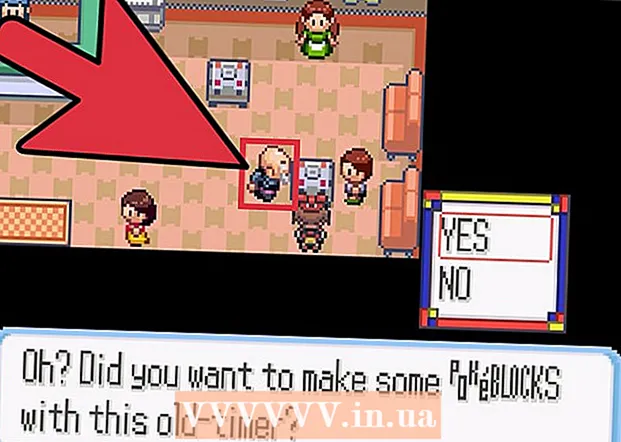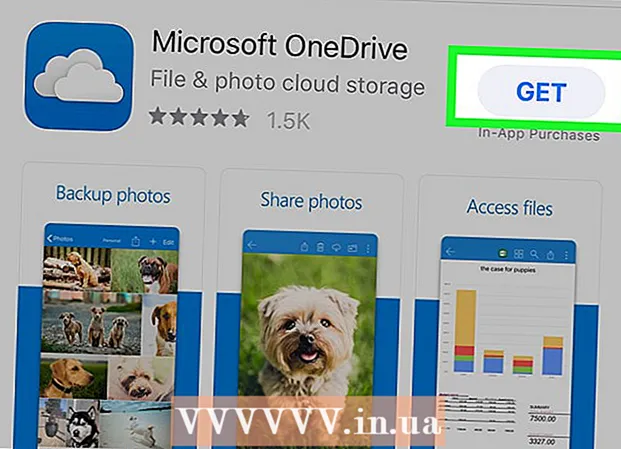Forfatter:
Bobbie Johnson
Oprettelsesdato:
7 April 2021
Opdateringsdato:
26 Juni 2024

Indhold
- Trin
- Metode 1 af 3: Afslutning af iTunes fra biblioteksskærmen
- Metode 2 af 3: Log ud af iTunes via iTunes Store
- Metode 3 af 3: Log ud af iTunes på en iOS -enhed
- Tips
At logge ud af iTunes Store forhindrer andre brugere i at foretage køb med dit personlige Apple -id. Du kan logge ud af iTunes ved hjælp af din computer eller ved hjælp af din iOS -enhed.
Trin
Metode 1 af 3: Afslutning af iTunes fra biblioteksskærmen
 1 Hold markøren over en åben iTunes -session.
1 Hold markøren over en åben iTunes -session. 2 Klik på "Gem" i menulinjen i din iTunes -session.
2 Klik på "Gem" i menulinjen i din iTunes -session. 3 Vælg "Log ud.” Du bliver ikke længere logget på iTunes med dit Apple -id.
3 Vælg "Log ud.” Du bliver ikke længere logget på iTunes med dit Apple -id.
Metode 2 af 3: Log ud af iTunes via iTunes Store
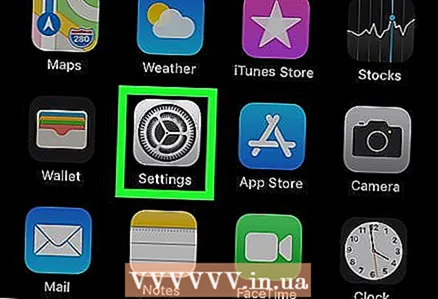 1 Hold markøren over den aktuelle iTunes -session på din computer.
1 Hold markøren over den aktuelle iTunes -session på din computer. 2 Klik på "iTunes Store" i øverste højre hjørne af din iTunes -session.
2 Klik på "iTunes Store" i øverste højre hjørne af din iTunes -session. 3 Klik på "Log ud" i øverste venstre hjørne af iTunes. Nu er dit Apple ID ikke godkendt i iTunes.
3 Klik på "Log ud" i øverste venstre hjørne af iTunes. Nu er dit Apple ID ikke godkendt i iTunes.
Metode 3 af 3: Log ud af iTunes på en iOS -enhed
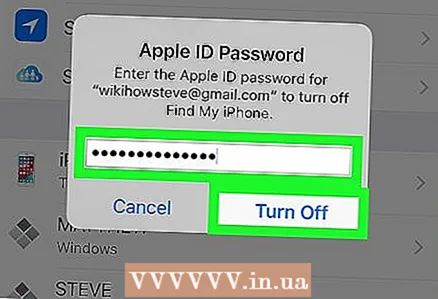 1 Tryk på ikonet "Indstillinger" på din iOS -enhed.
1 Tryk på ikonet "Indstillinger" på din iOS -enhed. 2 Tryk på "iTunes og App Stores.”
2 Tryk på "iTunes og App Stores.”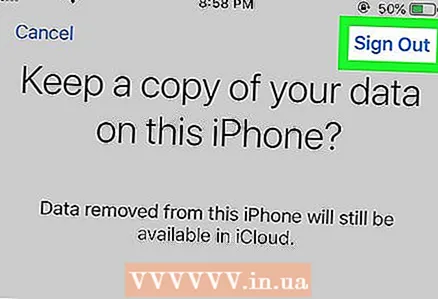 3 Tryk på det Apple -id, der i øjeblikket er godkendt i iTunes.
3 Tryk på det Apple -id, der i øjeblikket er godkendt i iTunes.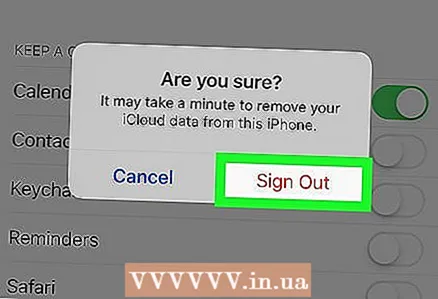 4 Tryk på "Log ud.” Nu bliver du ikke logget ind på iTunes.
4 Tryk på "Log ud.” Nu bliver du ikke logget ind på iTunes.
Tips
- Hvis du er logget på iTunes fra en offentlig computer, f.eks. Et bibliotek eller en arbejdsplads, skal du logge ud i slutningen af din session for at forhindre andre i at shoppe med dit Apple -id.